行や列を挿入するには
Section 3 ワークシートのオプションと書式設定
最終更新日時:2023/04/03 16:23:30
挿入したい下の行または右の列全体を選択して、ポップアップメニューから[挿入]を選択するか、画面右上の![]() [リボンを開く]をタップして[ホーム]タブの[挿入と削除]より[行の挿入]または[列の挿入]を選択します。iPhone縦向き画面の場合、これらのコマンドは右側に隠れているので、▶をタップしてそのコマンドを表示させます。
[リボンを開く]をタップして[ホーム]タブの[挿入と削除]より[行の挿入]または[列の挿入]を選択します。iPhone縦向き画面の場合、これらのコマンドは右側に隠れているので、▶をタップしてそのコマンドを表示させます。
上に行を挿入
リボンタブコマンドから操作する
- 挿入したい下の行全体を選択して、
 [リボンを開く]をタップします。
[リボンを開く]をタップします。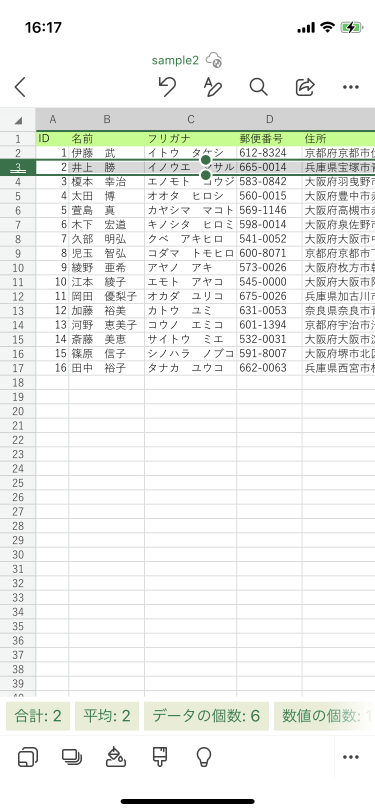
- [ホーム]タブの[挿入と削除]を選択します。

- [行の挿入]を選択します。
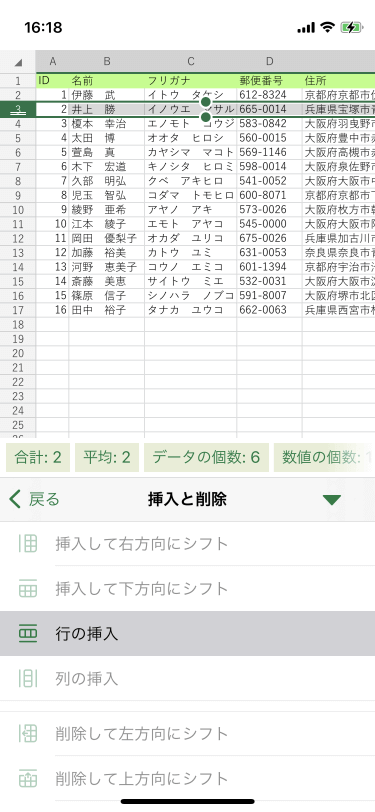
- 上に行が挿入されました。
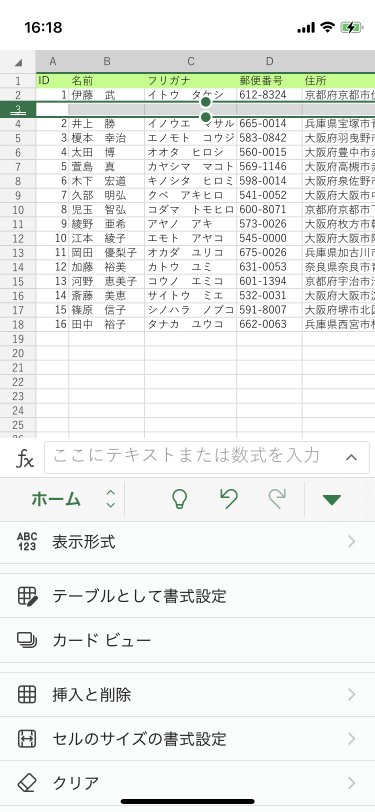
ポップアップメニューより操作する
- 挿入したい下の行全体を選択して、ポップアップメニューの▶をタップします。
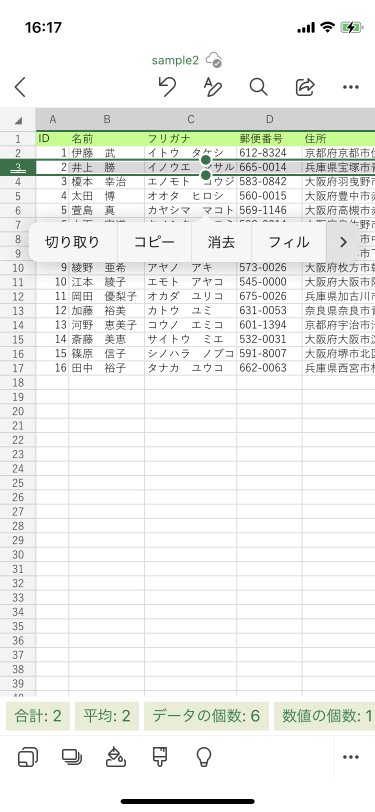
- [挿入]を選択します。
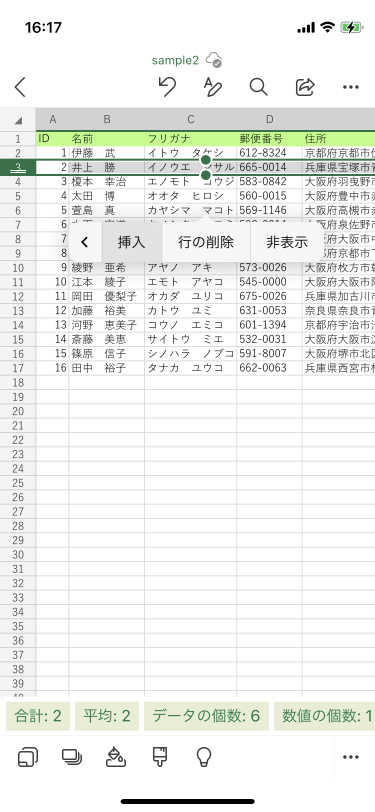
- 上に行が挿入されました。
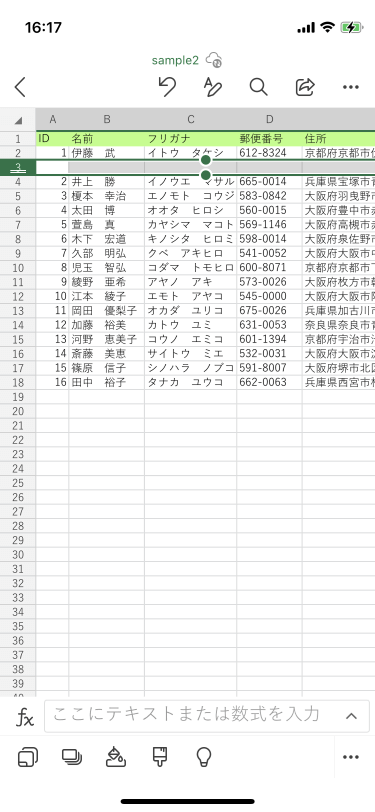
左に列を挿入
リボンタブコマンドから操作する
- 挿入したい右の列全体を選択して、
 [リボンを開く]をタップします。
[リボンを開く]をタップします。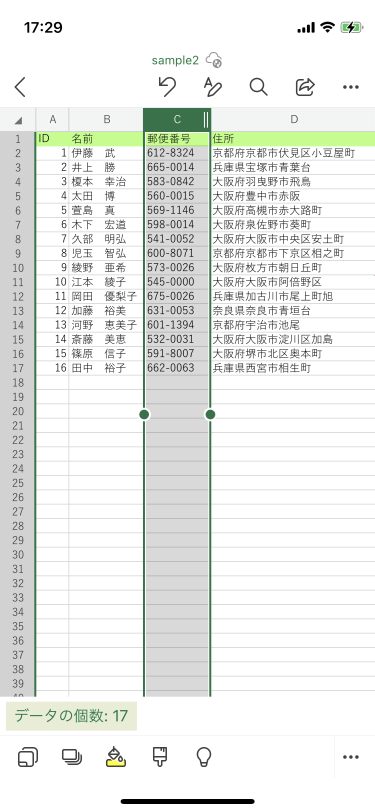
- [ホーム]タブの[挿入と削除]を選択します。
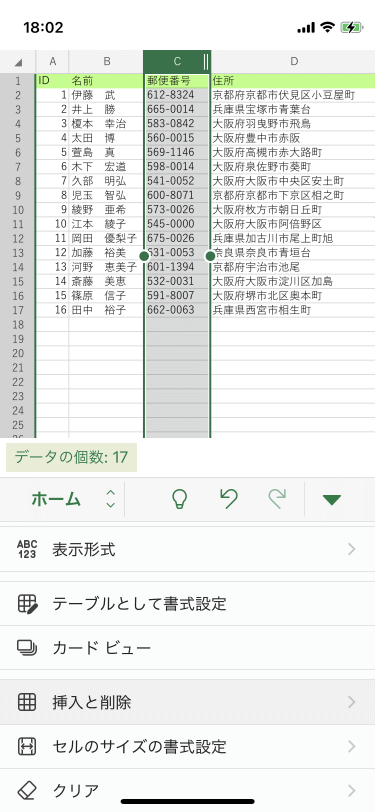
- [列の挿入]を選択します。
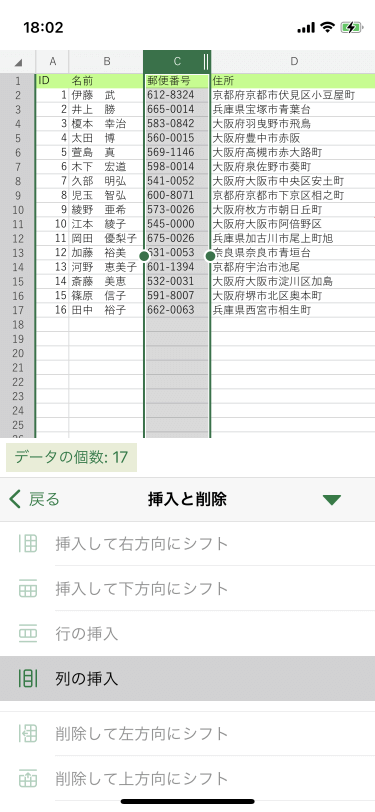
- 左に列が挿入されました。
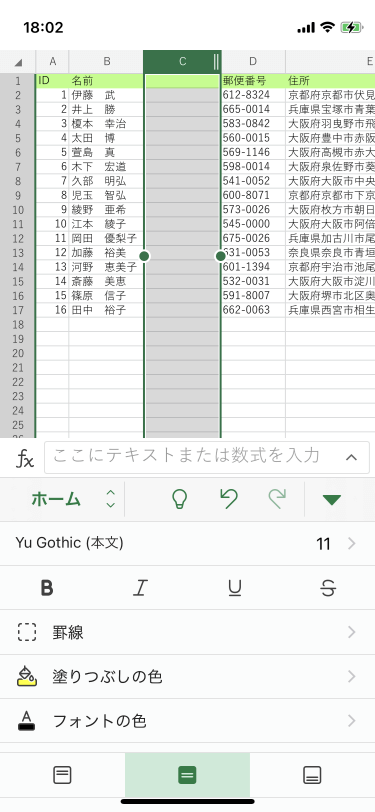
ポップアップメニューより操作する
- 挿入したい右の列全体を選択し、ポップアップメニューの▶をタップします。
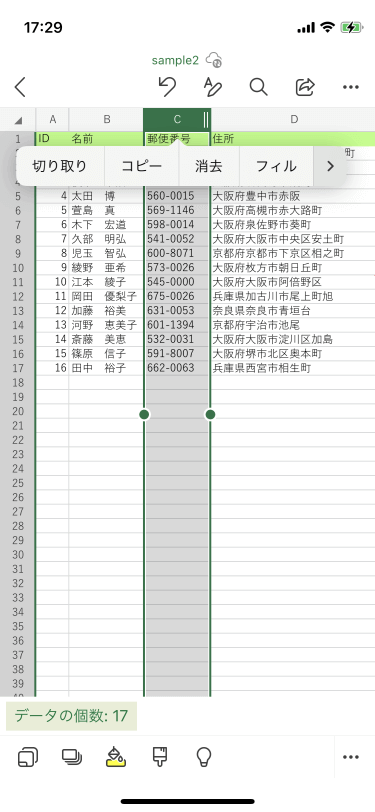
- ポップアップメニューから[挿入]を選択します。
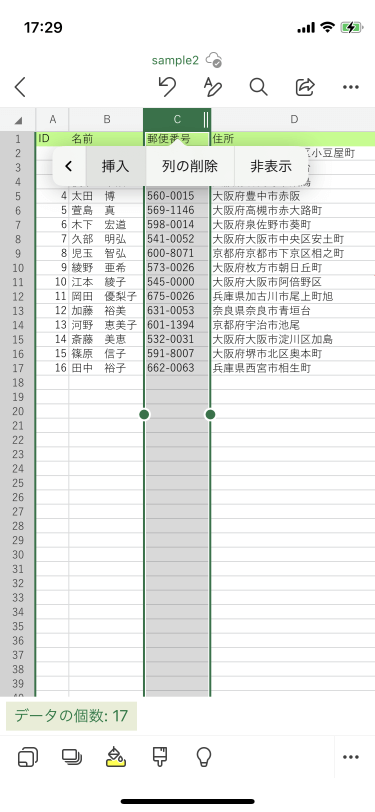
- 左に列が挿入されました。
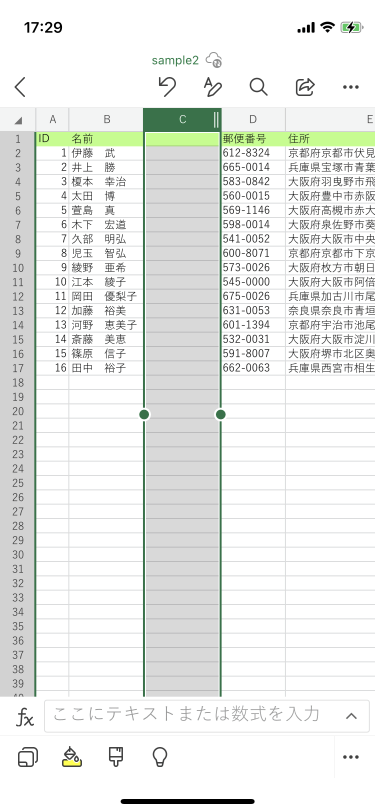
※執筆環境:Excel for iPhone バージョン 2.66
スポンサーリンク
INDEX

